Cum se utilizează Transcrierea vocii (Mesagerie vocală în text) pe iPhone
Mulți utilizatori de iPhone folosesc funcția de mesagerie vocalăpentru că este mișto și distractiv. Este mai ușor să spui ceva și să-l înregistrezi pentru a-l trimite prietenului tău în loc să tastești cu mâna. Însă, cu iOS 10, Apple a lansat o funcție interesantă, denumită transcrierea vocalului iPhone. Practic, vă va permite să transcrieți mesajul vocal pentru iPhone pe text și îl puteți citi în loc să îl ascultați. Dar dacă nu știți nimic despre mesajele vocale în text pentru iPhone, ați ajuns la locul potrivit. Acest articol vă va ajuta să aflați despre funcția de transcriere a mesajelor vocale și cum să convertiți mesageria vocală în text pe iPhone.
- Partea 1: Ce este Transcrierea mesajelor vocale pentru iPhone?
- Partea 2: Cum se utilizează transcrierea vocalului pe iPhone?
- Partea 3: Transcrierea mesajelor vocale pentru iPhone nu funcționează, cum să remediați?
- Sfat suplimentar: Cum să recuperați mesajul vocal pentru iPhone șters?
Partea 1: Ce este Transcrierea mesajelor vocale pentru iPhone?
Transcrierea mesajelor vocale pentru iPhone este o caracteristicăasta vă va permite să citiți pur și simplu o formă transcrisă a mesajului vocal primit. De asemenea, puteți asculta mesajul vocal după citirea acestuia, dacă simțiți că transcrierea a ratat orice informație. Dacă Transcrierea mesajelor vocale nu a fost utilă sau transcrierea a fost în regulă, puteți anunța Apple despre aceasta. Funcționează pe iPhone 6s și pe un dispozitiv iOS mai nou care rulează pe cel puțin iOS 10.
Partea 2: Cum se utilizează transcrierea vocalului pe iPhone?
Iată cum puteți utiliza funcția de transcriere a mesajelor vocale pentru iPhone cu ușurință:
1. Mai întâi, trebuie să lansați aplicația pentru telefon.
2. Apăsați acum pe opțiunea „Mesagerie vocală” din partea de jos a ecranului iPhone.
3. Apăsați pe mesageria vocală pe care doriți să o citiți, la fel cum ați dori să o ascultați.
4. Veți găsi un mic paragraf de text deasupra butonului de redare al textului dvs. de mesagerie vocală. Aceasta este de fapt transcrierea mesajului vocal.
5. De asemenea, puteți reda mesageria vocală după citirea transcrierii doar apăsând pe butonul Redare.

Partea 3: Transcrierea mesajelor vocale pentru iPhone nu funcționează, cum să remediați?
Dacă transcrierea mesajului vocal pentru iPhone nu funcționează după actualizarea iOS 12 sau din motive necunoscute, iată cum puteți să o remediați.
1. Raportați feedback-ul cu transcrieri de mesagerie vocală către Apple pe iPhone:
Dacă nu ați găsit versiunea transcrisă corectă a mesajului vocal, puteți trimite feedback despre transcrieri către Apple. Iată cum este:
• Apăsați pe „Telefon”, apoi alegeți „Mesagerie vocală” și selectați mesajul text vocal din listă.
• După selectarea mesajului vocal, trebuie să apăsați pe opțiunea „Raportați feedback”.
• În sfârșit, confirmați trimiterea apăsând pe butonul „Trimite”.
• Veți găsi un mesaj „Feedback raportat”în loc de linkul „Raportați feedback” care va confirma că mesajul vocal a fost trimis către Apple. S-a precizat clar că înregistrările trimise vor fi folosite doar pentru a îmbunătăți calitatea recunoașterii vocale în produsele Apple.

2. Reporniți iPhone-ul
O mulțime de probleme complicate pot fi rezolvate cu ușurințăde o repornire. Puteți încerca să reporniți iPhone-ul și, cu siguranță, acest lucru va rezolva mesajul vocal al iPhone-ului dvs. în funcția de text care nu funcționează. Dacă un restart pur și simplu nu funcționează, încercați să forțați repornirea iPhone-ului.
3. Actualizați transportatorul
Dacă transcrierea mesagerie vocală nu funcționează, încercați să actualizați setările operatorului dvs. astfel:
• Conectați dispozitivul la o rețea mobilă sau Wi-Fi.
• Accesați opțiunile „Setări”, alegeți „General” și apoi mergeți la „Despre”.
• Dacă există o actualizare disponibilă de la operatorul dvs., veți găsi acolo o opțiune pentru a actualiza setările operatorului.
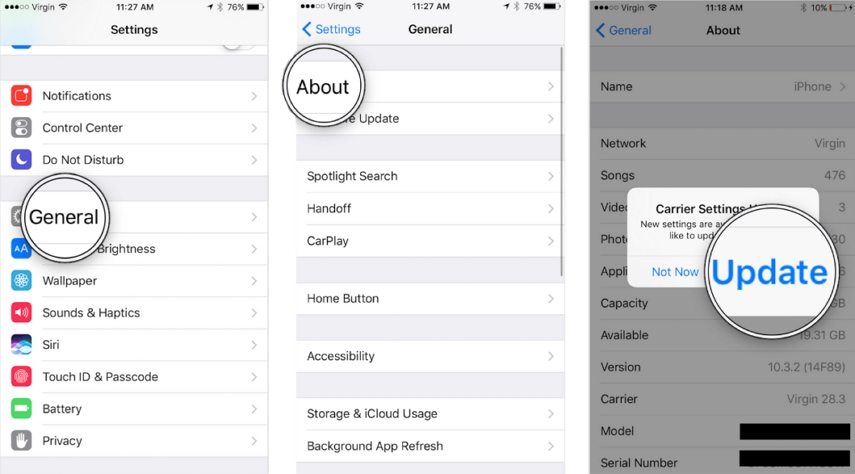
5. Resetați Setările rețelei
Puteți reseta setările rețelei foarte ușor. Doar accesați opțiunea „Setări”, selectați „General”, atingeți acum butonul „Resetare”. În sfârșit atingeți „Resetează setările rețelei”.

6. Reparați sistemul iOS
Dacă nu ați reușit să obțineți transcrierea mesajului vocalfuncționând, ultima soluție este refacerea sistemului iOS. Tenorshare ReiBoot este cel mai bun instrument de reparare a sistemului iOS care vă oferă o soluție de 1 clic pentru a repara sistemul iOS fără pierderi de date
Citiți despre Cum să reparați sistemul iOS pentru a remedia transcrierea vocală care nu funcționează pe iPhone.
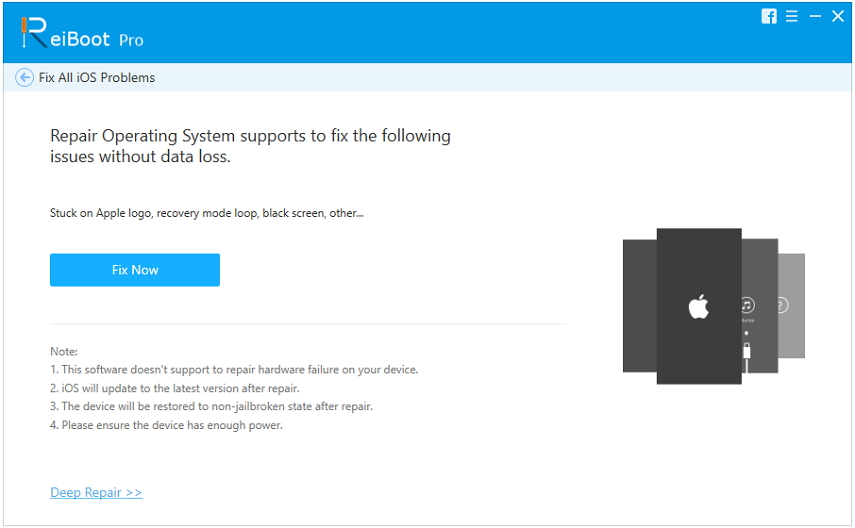
Sfat suplimentar: Cum să recuperați mesajul vocal pentru iPhone șters?
Dacă doriți să recuperați mesajul vocal pentru iPhone șters,Tenorshare UltData vă poate ajuta cu asta. Puteți recupera datele direct de pe dispozitivele iOS, iTunes și backup iCloud folosind UltData. Peste 20 de tipuri de fișiere sunt acceptate în acest software și este compatibil cu toate versiunile iOS, inclusiv cele mai recente iOS 12. Puteți recupera mesageria vocală, mesaje text, fotografii, videoclipuri, muzică, contacte, jurnalele de apeluri etc. folosind UltData. este modul de a recupera mesajul vocal iPhone șters.
• Conectați iPhone-ul la computer cu un cablu USB de bună calitate.
• Acum, lansați UltData pe computer. Acesta va detecta automat dispozitivul iOS dacă este conectat și de încredere.

• După ce dispozitivul dvs. este detectat de UltData, alegeți opțiunea „Mesagerie vocală” în „Recuperare conținut media”. Apoi faceți clic pe butonul „Start Scan”.
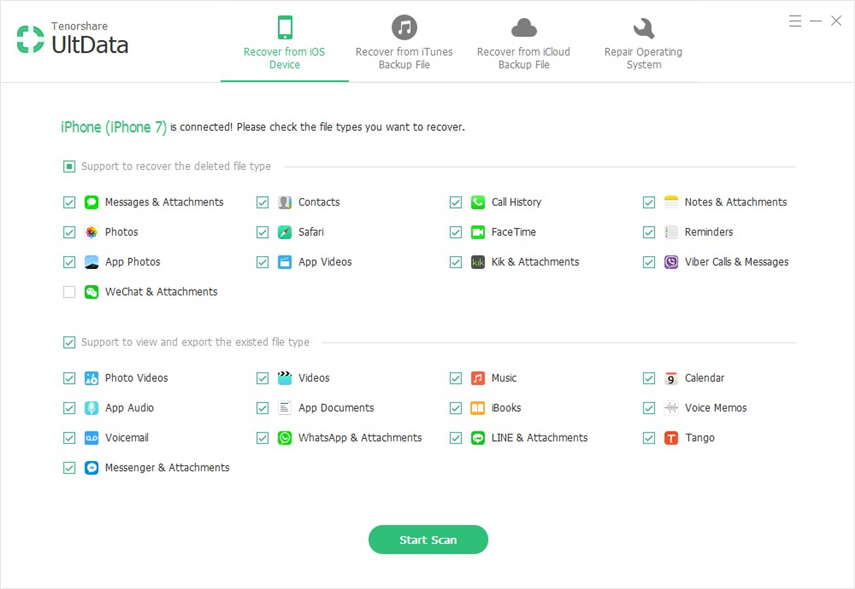
• Acum veți vedea toate fișierele scanate în fațăde tine. Puteți alege „Afișați toate” sau „Afișați numai elementele șterse” pentru a recupera. Apoi puteți prelua selectiv orice fișier pe care doriți să îl recuperați de aici. Alegeți fișierele și faceți clic pe butonul „Recuperare”.

După citirea acestui articol, ar trebui să fie claracum, funcția de transcriere a mesajelor vocale a iPhone nu este de ce să vă faceți griji. De aici puteți afla toate detaliile despre aceasta și să înțelegeți cum funcționează de fapt și cum să remediați mesajul vocal la un text pentru iPhone care nu funcționează.









